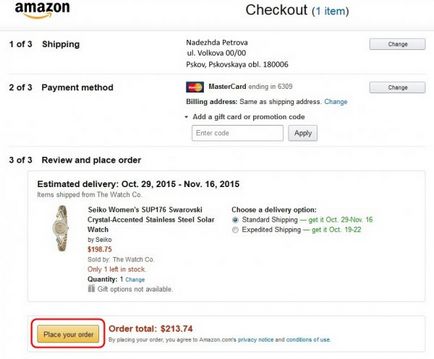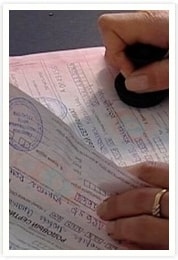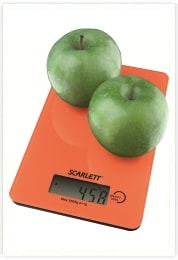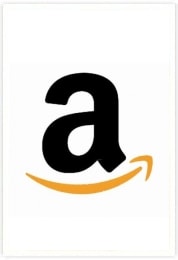
Înregistrarea pas cu pas pe Amazon, cumpărare, plată și livrare
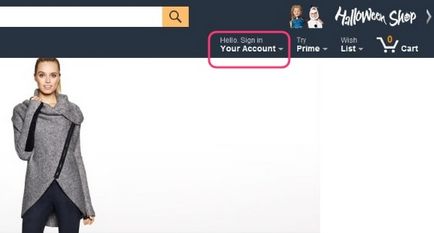
Plasați mouse-ul peste inscripția "Contul dvs.". așteptați până când apare meniul drop-down și selectați elementul "Începeți aici"
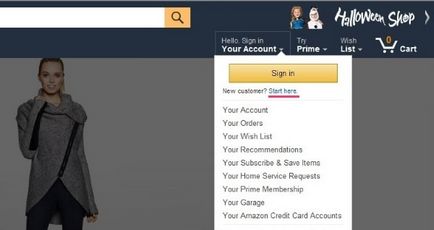
După aceea, fereastra de înregistrare se va deschide.
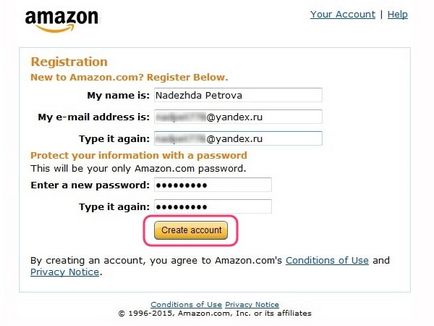
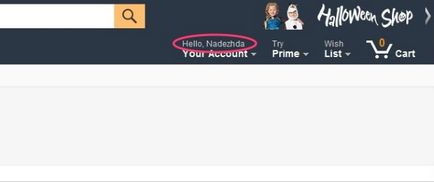
În al doilea rând, pentru a face achiziții, aveți nevoie de orice card bancar MasterCard Standard sau Visa Classic. De asemenea, trebuie să introduceți detaliile cardului dvs. bancar în profilul dvs. Amazon.com. Pentru aceasta, efectuați următoarele acțiuni.
În lista derulantă, selectați elementul: "Contul dvs."
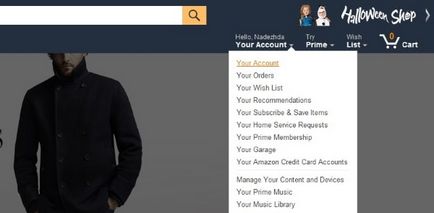
Pagina pe care doriți să selectați "Adăugați card de credit sau de debit"
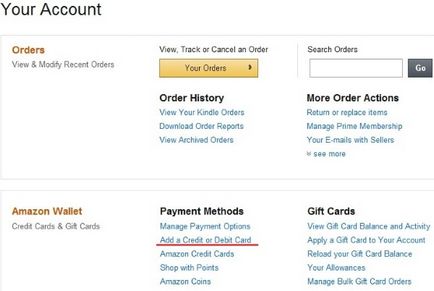
Apoi introducem datele cardului bancar
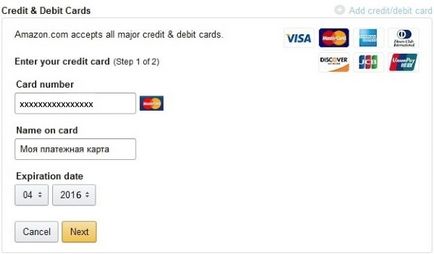
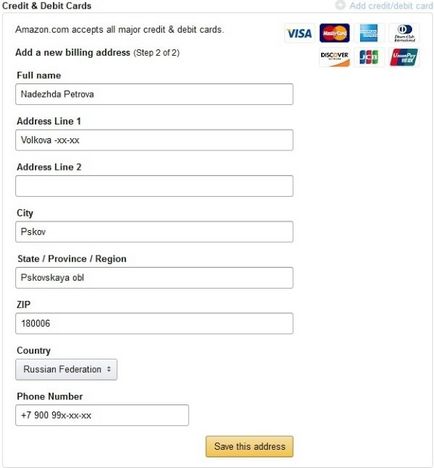
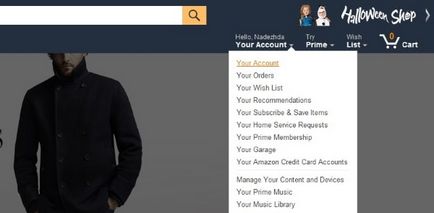
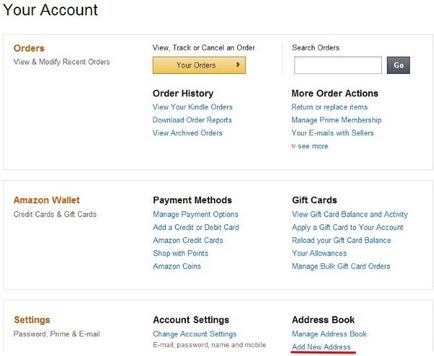
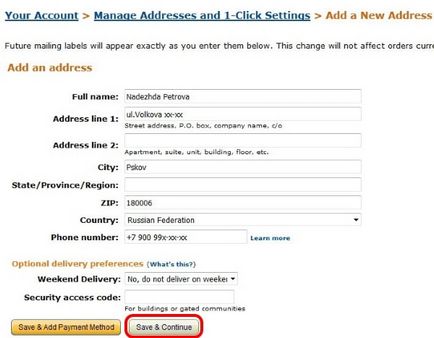
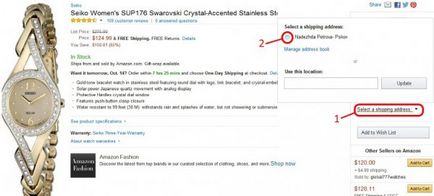
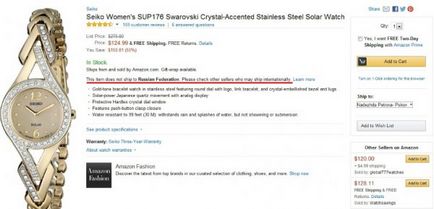
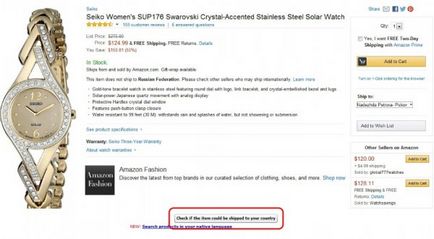
Faceți clic pe "Verificați dacă articolul ar putea fi expediat în țara dvs." și selectați țara, apoi faceți clic pe "Verificați expedierea"
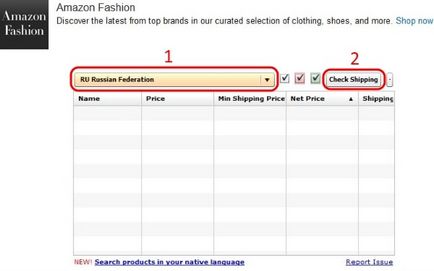
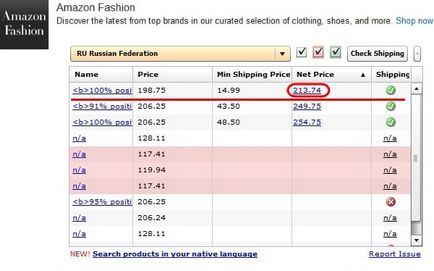
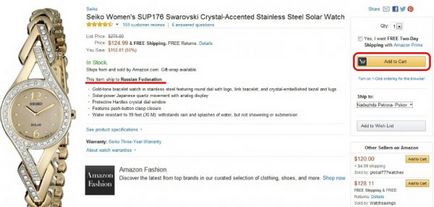
Dacă faceți clic pe "Adăugați la card", veți trimite bunurile în coș pentru procesarea ulterioară a achiziției. După aceasta, va fi deschisă pagina în care sunt afișate elementul selectat și opțiunile pentru acțiuni ulterioare:
"Continuați cumpărături" - înseamnă că, dacă doriți, puteți selecta mai multe produse și puteți adăuga la comandă în parcela generală.
"Continuați cu Sheckout" - mergeți la checkout.
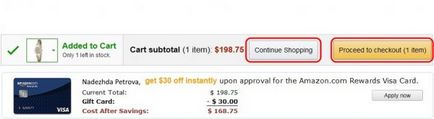
După ce faceți clic pe "Continuați cu Sheckout", vi se va solicita să introduceți din nou parola
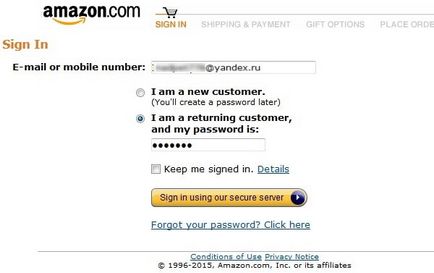
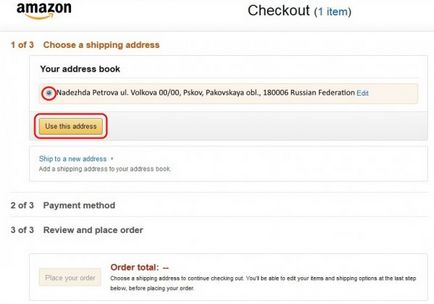
Apoi, după ce faceți clic pe "Utilizați această adresă", mergeți la alegerea metodei de difuzare
Transportul standard - metoda standard de livrare
Transport rapid - livrare rapidă
Vă recomandăm să alegeți o opțiune de livrare standard, deci cât de repede va fi costul mult mai mult.
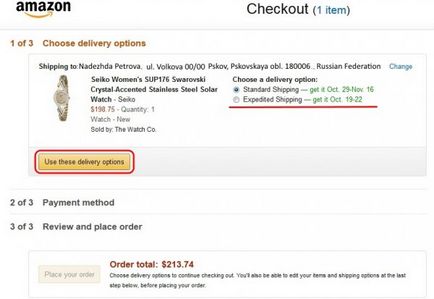
Confirmăm metoda de difuzare făcând clic pe "Utilizați aceste opțiuni de livrare"
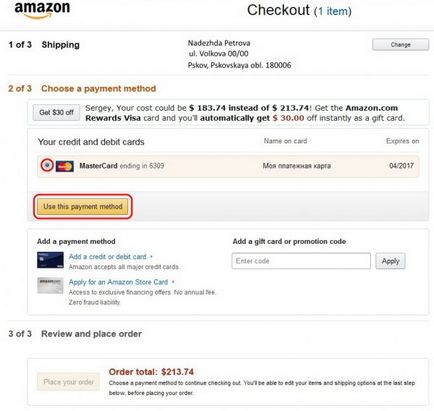
Trecem la alegerea metodei de plată, marcați cardul dvs. bancar, introduceți numărul cardului de șaisprezece cifre, dacă este necesar, și dați clic pe "Utilizați această metodă de plată"